Wer mit Outlook arbeitet, der wird das Problem kennen, dass sich im Laufe der Zeit der Ordner
Gelöschte Elemente (oder auch Gelöschte Objekte)
immer mehr füllt und irgendwann durchaus eine Größe bzw. einen Umfang von mehreren Gigabytes hat. Dies ist technisch gesehen für Outlook kein Problem, allerdings wird gerade bei lokalen Installation die PST-Datei immer größer und auch das Durchsuchen der Ordner wird langsamer.
Im Firmenumfeld gibt es zusätzlich oftmals eine Gesamt Quotabeschränkung auf das gesamte Outlook Postfach. Somit zählt die Größe des Ordners „Gelöschte Elemente“ auch zum Gesamtspeicherverbrauch des Outlook Postfaches. Da der Anwender in der Regel am ehesten auf die gelöschten E-Mails verzichten kann, wird dieser Ordner oftmals manuell gelöscht.
Aber es gibt auch eine sinnvolle Option im Outlook, damit der Ordner „Gelöschte Elemente“ immer beim Beenden von Outlook automatisch geleert wird. Um diese Löschoption im Outlook zu aktivieren, müsst Ihr folgendes durchführen.

Gelöschte Elemente automatisch leeren
Ruft dazu im Outlook den Punkt
Datei
und anschließend
Optionen
auf. In dem darauf erscheinenden Fenster sind alle verfügbaren Outlook Optionen sind. Unsere gesuchte Option befindet sich in dem Unterbereich
Erweitert
wie Ihr auf der nachfolgenden Abbildung erkennen könnt.
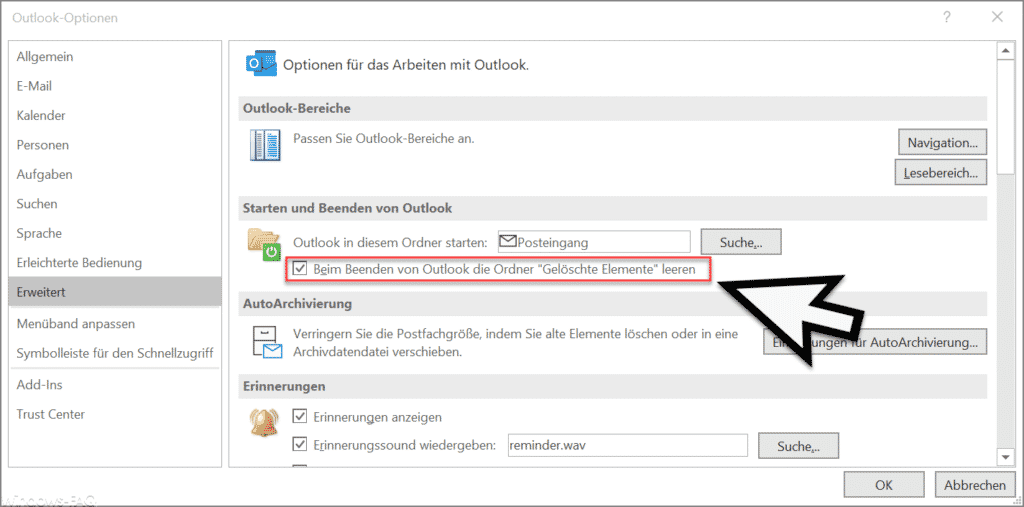
Im Bereich „Starten und Beenden von Outlook“ findet Ihr dann die gewünschte Option.
Beim Beenden von Outlook die Ordner „Gelöschte Elemente“ leeren
Diese Option ist standardmäßig nicht aktiv. Wenn Ihr diese Option verändert, so werden die Änderungen auch sofort aktiv. Das heißt, dass nach dem Aktivieren oder Option und dem Beenden von Outlook Euer Ordner „Gelöschte Elemente“ komplett geleert wird.
Bitte beachtet, dass diese Daten verloren sind. Die Größe der PST-Datei wird deswegen übrigens nicht kleiner. Wenn Ihr erfahren möchtet, die Ihr Eure PST-Datei verkleinern könnt, so empfehlen wir Euch den folgenden Beitrag „Outlook PST-Datei verkleinern bzw. komprimieren„.
Wir haben noch viele weitere Outlook Tipps und Tricks veröffentlicht. Nachfolgend die beliebtesten Outlook-Tipps.
– Outlook E-Mails nicht aus Versehen verschicken nach Drücken von STRG+EINGABE
– Kontakt als Visitenkarte versenden im Outlook
– Integrierte Bilder in E-Mails werden im Outlook nicht angezeigt
– Outlook Abwesenheits-Nachrichten und automatische Antworten einrichten
– Outlook Protokollierung und Erstellung von Logfiles aktivieren
– Originalnachricht automatisch schließen beim Antworten im Outlook
– Outlook, Word, Excel und PowerPoint in Dunklen Design (Dark Mode) darstellen
– Aufräumen und Platz schaffen im Outlook – Postfachbereinigung
– Konvertierung von Outlook OST-Dateien
– Im Outlook den E-Mail Versand verzögern
– Outlook-Fehler 0x800ccc79
– Versendete E-Mail zurückholen im Microsoft Outlook
– Ein Clientvorgang ist fehlgeschlagen – Microsoft Outlook
– Rechtschreibprüfung bei Outlook aktivieren
– Backup der Outlook PST Datei erstellen
– Outlook OST Datei in eine PST Datei umwandeln mit OST2
– SCANPST – Tool zum Reparieren von Outlook .PST Dateien
– Outlook Fehlermeldung 0x800CCC90 und 0x800CCC92
– Outlook Fehlermeldung „The Operation failed. An object cannot be found.“

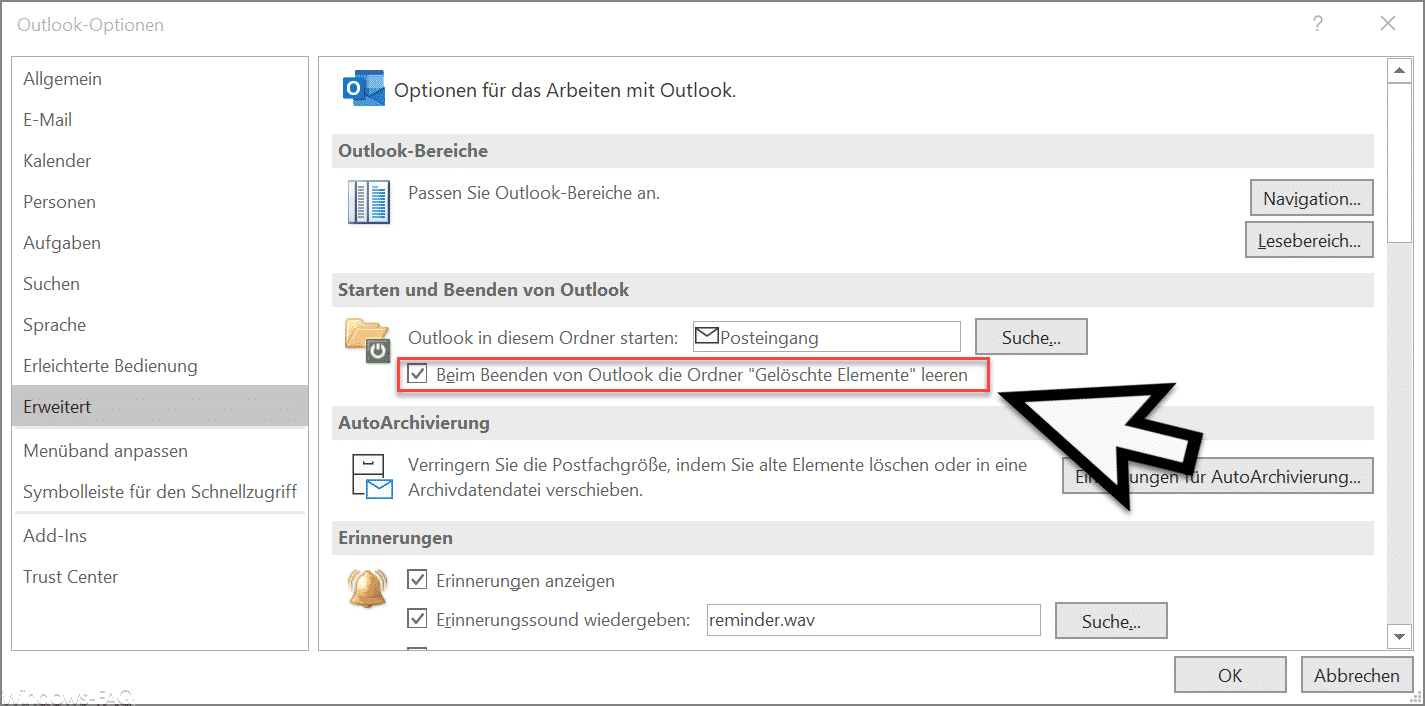





















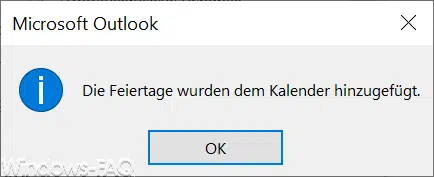
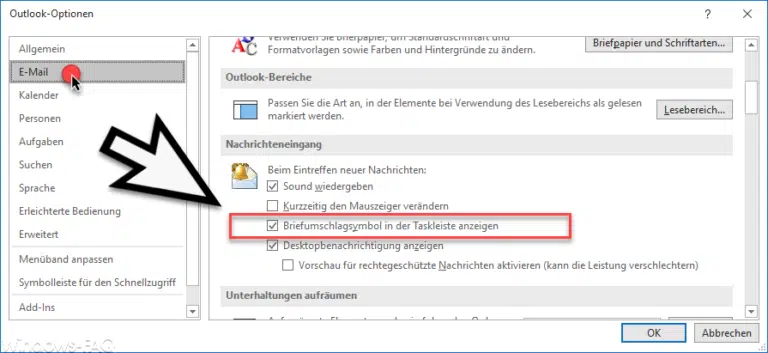


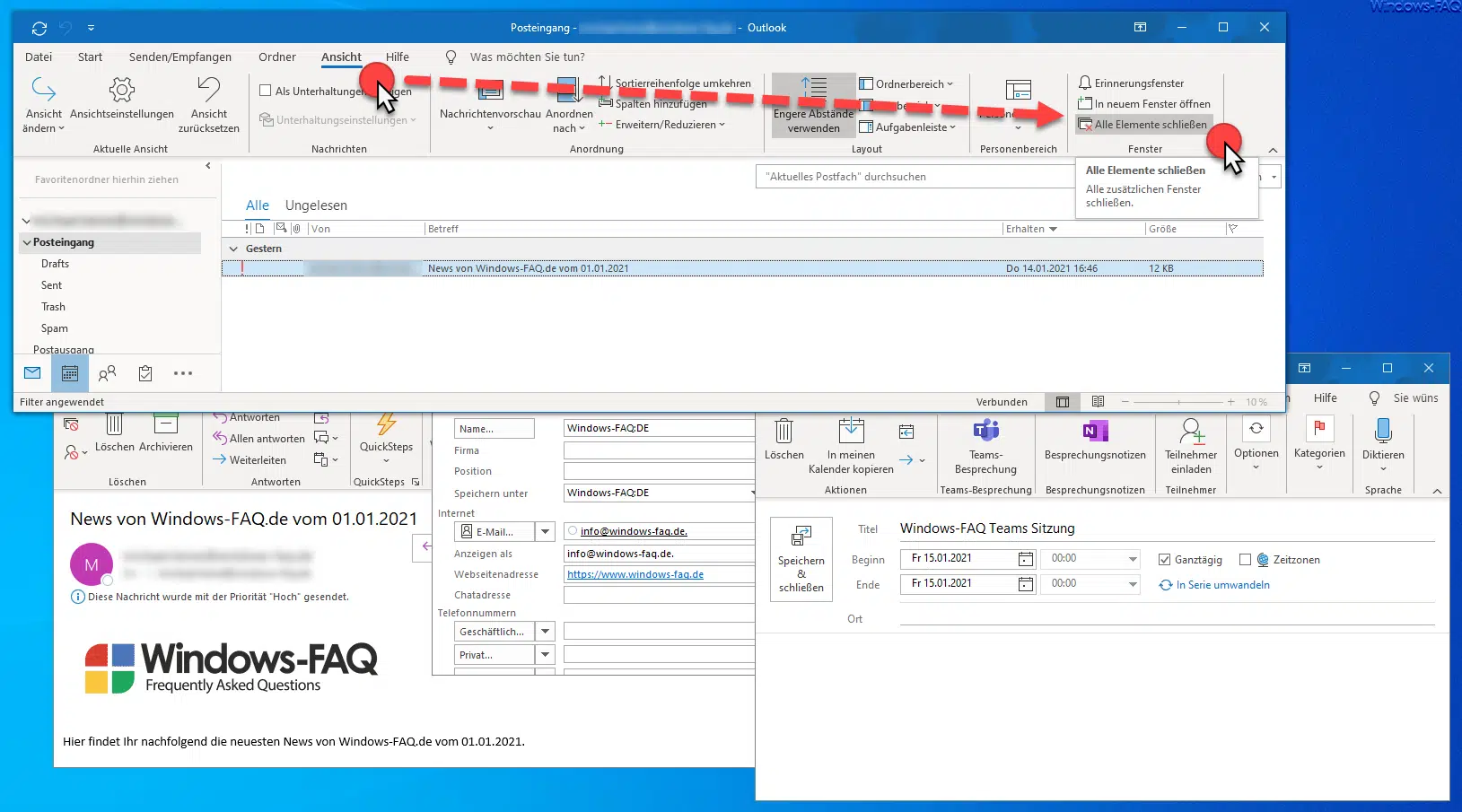





Neueste Kommentare